Ketika Anda memiliki sebuah video yang akan Anda posting di TikTok, Anda akan diberikan pilihan untuk menambahkan caption sebelum mengunggahnya.
Sayangnya, banyak orang yang terburu-buru upload hingga tidak sempat mengedit caption. Tenang saja, TikTok memiliki opsi untuk edit caption bahkan setelah video selesai diunggah. Bagaimana cara melakukannya? Simak tutorialnya berikut ini.
Cara Edit Caption di TikTok Yang Sudah Diposting
Anda tidak perlu khawatir apabila Anda ingin mengubah atau mengedit caption video yang sudah Anda posting di TikTok, sebab Anda bisa melakukannya dengan mudah.
Berikut ini adalah cara untuk melakukannya:
- Buka aplikasi TikTok dan loginlah ke akun Anda terlebih dahulu.
- Pilih menu profil Anda yang ada di bagian pojok kanan bawah.
- Pilih mana video yang akan diubah captionnya.
- Klik tombol icon titik tiga di bagian pojok kanan bawah.
- Pilih opsi untuk mengedit caption. Ubahlah caption sesuai dengan keinginan Anda.
- Simpan video terlebih dahulu sebelum melakukan reposting.
- Tunggu beberapa saat hingga proses penyimpanan video selesai dilakukan. Anda bisa melakukan re posting video dengan klik menu upload.
Selesai, kini video TikTok Anda akan diunggah kembali dengan caption yang sudah diedit.
Cara Edit Video di TikTok
Sebelum Anda melakukan pengunggah video ulang, Anda mungkin ingin mengedit video tersebut terlebih dahulu dengan tujuan agar terlihat lebih keren.
Ada beberapa langkah editing yang dapat Anda coba lakukan, berikut ini langkah-langkahnya:
- Pilih video yang akan Anda edit. Pastikan video yang Anda pilih kurang dari satu menit, lalu pilih menu next.
- Masukkan effect yang ada di TikTok sesuai dengan keinginan Anda.
- Anda bisa menambahkan tulisan yang terletak di baris bawah satu deret dengan effects. Tidak hanya itu, Anda juga bisa memilih warna hingga model text yang Anda inginkan.
- Anda dapat mengatur kapan text tersebut muncul di video, dengan menekan lama text tersebut dan pilih menu ‘atur durasi’.
- Tambahkan musik dengan klik menu pilihan musik tersebut berada di bagian bawah ‘Sounds’.
- Setelah semua edit video selesai dilakukan, Anda bisa langsung mengunggahnya.
Ada banyak sekali pilihan filter, efek dan sound yang bisa Anda piih sehingga Anda tidak akan kesulitan dalam memilih mana yang sesuai untuk video Anda.
Baca juga:
- Cara Mengembalikan Video TikTok yang Dihapus
- Kumpulan Script HTML Bucin Terbaru 2022 TikTok Viral
- Cara Membatalkan Pesanan di TikTok COD yang Sudah Dikirim
Cara Ubah Nama Pengguna di TikTok
Selain mengubah isi caption video yang Anda unggah, Anda mungkin membutuhkan tips lain yang berkaitan dengan penggunaan TikTok.
Untuk itu, kami akan memberikan Anda tips bagaimana cara mengubah nama pengguna di TikTok.
- Pertama, buka halaman profil Anda dengan mengetuk ikon Profil di sudut kanan bawah.
- Setelah itu, pilih menu Edit profil dan pilih kolom Nama untuk mengubah nama profil Anda atau Nama Pengguna.
- Ketikkan nama baru untuk nama pengguna Anda.
- Ada beberapa hal lain yang perlu Anda perhatikan sebelum mengubah nama pengguna.
- Pertama, nama pengguna hanya dapat diubah setiap 30 hari sekali, sehingga pastikan nama pengguna dapat digunakan, setidaknya untuk jangka waktu tersebut.
- Selain itu, jika Anda mengubah nama pengguna, itu berarti Anda juga akan mengubah URL TikTok pribadi Anda.
Itu dia penjelasan tentang bagaimana cara edit caption TikTok yang sudah diposting. Anda bisa melakukan cara ini kapan saja Anda perlu mengubah caption TikTok. Selamat mencoba.
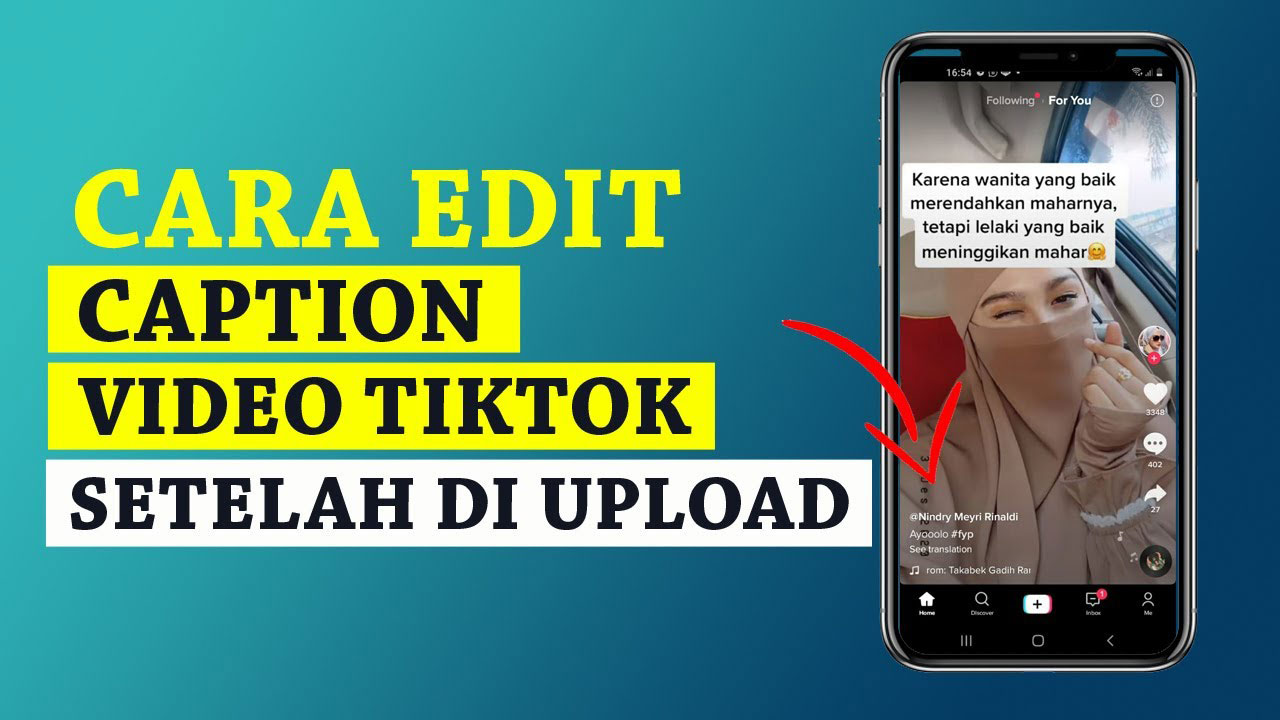




Leave a Reply